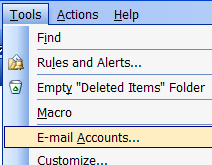Pokud máte omezený nebo omezený prostor na diskupřipojení k internetu, možná budete chtít omezit, co Outlook stahuje. Ukázali jsme vám, jak ovládat položky, které aplikace Outlook stahuje na základě věku položek, ale to není příliš flexibilní. Funguje také pouze pro e-maily ve vaší poštovní schránce (a pro aplikaci Outlook 2016 a novější delegování poštovních schránek), takže pokud máte přístup k veřejným nebo sdíleným složkám nebo máte mnoho událostí a úkolů v kalendáři, potřebujete jinou možnost. Krok vpřed synchronizace složek, což vám umožňuje filtrovat věci, které aplikace Outlook stahuje podle jednotlivých složek.
PŘÍBUZNÝ: Jak delegovat účet Outlook na někoho
Poznámka: Synchronizace složek funguje se všemi podporovanýmiverze klienta Outlook, když jste připojeni k serveru Microsoft Exchange Server, včetně Hotmail nebo Outlook.com. Pokud se připojíte k jiné službě, jako je Gmail nebo osobní poštovní server, můžete tyto možnosti nakonfigurovat, ale aplikace Outlook je může ignorovat.
K možnostem synchronizace složky se dostanete kliknutím na Složka> Vlastnosti složky.

Můžete také kliknout pravým tlačítkem myši na složku v navigačním podokně a poté kliknout na příkaz „Vlastnosti“.

V okně vlastností složky přepněte na kartu „Synchronizace“.

Dobrou zprávou je, že na této kartě musíte udělat pouze jednu věc: vytvořte svůj filtr. Klepnutím na tlačítko „Filtr“ otevřete okno Filtr a začněte.

Okno Filtr umožňuje vybrat podmínku(nebo podmínky), které musí zpráva splnit, aby ji aplikace Outlook mohla stáhnout do této složky. Jakýkoli e-mail, který nesplňuje tyto podmínky, na serveru stále existuje a vy k nim můžete přistupovat prostřednictvím webové aplikace Outlook nebo Outlook online.
Každá složka může mít jinou synchronizacifiltry, takže pokud vytvoříte ve složce Doručená pošta filtr, nebude to mít vliv na žádnou jinou složku. Pro každou složku musíte vytvořit samostatný filtr, takže je opravdu smysluplné ji použít ve složkách se spoustou položek.
Právě teď je moje doručená pošta plná e-mailů, kde jsembyli CC na věci, které nejsou tak důležité, takže vytvoříme filtr, který bude synchronizovat pouze e-maily, které mi byly zaslány, a kde jsem jediný v řádku „To“.
Chcete-li to provést, přidejte jméno do pole „Odesláno do“, zaškrtněte políčko „Kde jsem“ a potom z rozbalovací nabídky napravo vyberte „jediná osoba na řádku Komu“.

Klikněte na tlačítko „OK“ a objeví se varovná zpráva.

Tato zpráva znamená, že všechny e-maily odpovídající vašemufiltr bude stažen do složky a všechny e-maily, které neodpovídají vašemu filtru, budou odstraněny z místní složky. E-maily, které se neshodují, nebudou smazány - budou stále k dispozici ve webové aplikaci Outlook. Pokud změníte nebo odeberete filtr, Outlook je může znovu stáhnout.
Ve zprávě klikněte na „OK“ a poté na „OK“okno vlastností. Restartujte aplikaci Outlook a filtr by měl být použit okamžitě, i když ve složkách s tisíci e-mailů může nějakou dobu trvat, než dojde k nové synchronizaci. Po synchronizaci filtru pošty můžete poštovní schránku zkomprimovat a maximalizovat tak prostorový zisk.
Chcete-li filtr odebrat, přejděte zpět do okna Filtr a klikněte na tlačítko „Vymazat vše“. Zavřete otevřená okna a restartujte aplikaci Outlook, abyste provedli změny.

Tento synchronizační nástroj je skvělý pro sdílenípoštovní schránky, kde chcete vidět pouze e-mail zaslaný vám nebo vašemu týmu. Můžete také použít k zastavení zobrazování e-mailů nebo událostí kalendáře, které jsou starší než určitý věk, odfiltrování velkých příloh, zastavení synchronizace e-mailů z konkrétních adres a mnohem více. Kritéria filtru je mnoho a různorodá, takže pokud chcete filtrovat konkrétní e-maily, měli byste najít kombinaci kritérií filtru, která vám to umožní.